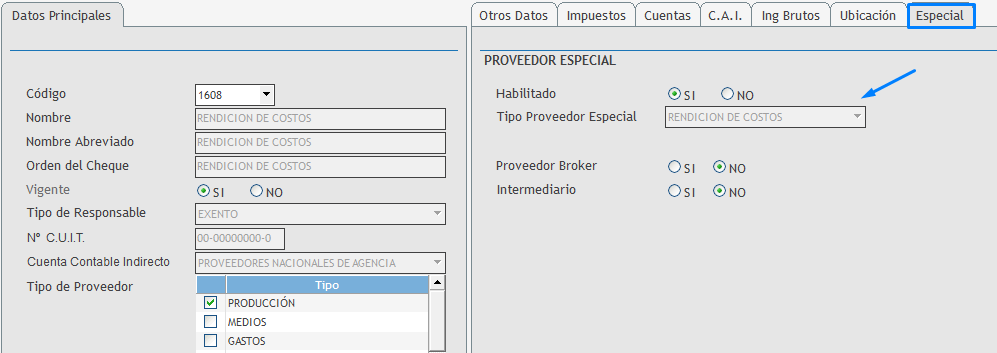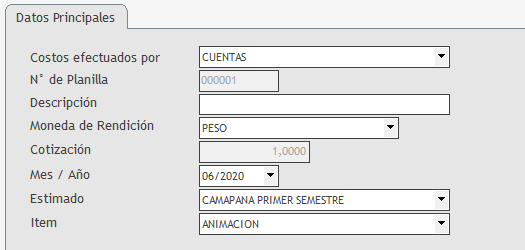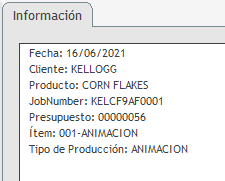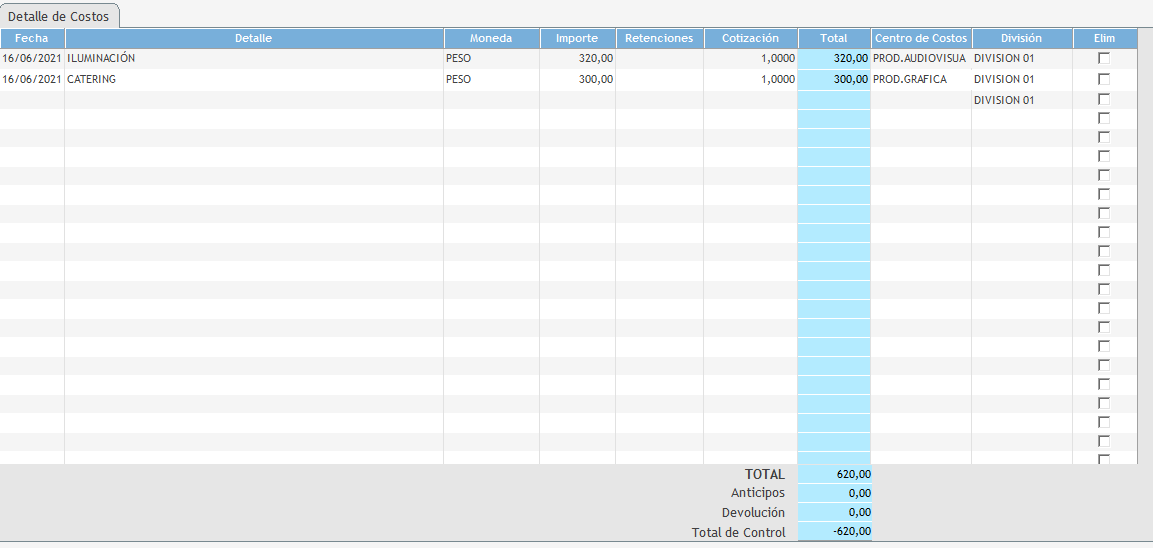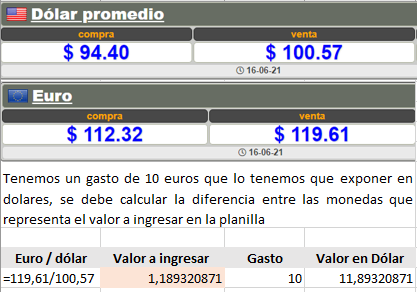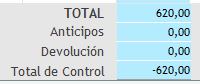Introducción
En esta opción se registran los costos relacionados con rendiciones en presupuestos, un responsable de rendir los costos debe reportarlos generando una planilla para que se le cancelen o se haga efectivo el reintegro de los costos.
La planilla tiene la función de reemplazar el listado que se genera en Excel para acompañar los comprobantes. La carga puede ir realizándose a medida que se efectúan los costos, permitiendo su actualización, hasta el momento de decidir enviarla para su aprobación.
La planilla es el paso previo a la contabilización de la rendición de costos en la cual se registrarán los comprobantes respaldatorios. Además, se verifica y/o modifica la imputación de los registros por parte del departamento contable a las cuentas de gastos correctas.
➢ Para poder utilizar la planilla, la Agencia debe definir el circuito de aprobaciones de los costos: oEn configuraciones especiales permite definir si se “Permite autoaprobar gastos”, es decir que cada usuario puede aprobar sus propios gastos si tuviera nivel suficiente en la opción de planilla de fondo fijo. oCuando el parámetro de configuración se encuentre desactivado, los gastos podrán ser aprobados por dos tipos de usuarios: ▪Aquellos que tengan nivel supervisor en la opción de planilla de gastos (podrán aprobar planillas de cualquier usuario). ▪Aquellos usuarios que estén asignados como que controlan y/o aprueban gastos de otros usuarios, los cuales se asignarán con dichos roles en la opción Usuarios, solapa Configuraciones y Actividades, sección Actividades específicas, opción Controla/Aprueba Gastos de otros Usuarios. A su vez un usuario podrá tener asignados múltiples aprobadores y cada uno de estos tener un monto límite distinto para la aprobación. ➢Debe existir un proveedor especial que se llame Rendición de costos, el cual va a ser asignado a los ítem en donde se utilizará la rendición.
|
Forma de uso
Previo a comenzar a utilizar la planilla, no es necesario que se hayan anticipado valores por parte del departamento contable, se pueden efectuar los gastos, cargar las planillas y luego se reintegren las mismas. Importante: para ingresar una planilla es necesario que se haya generado un presupuesto y ese presupuesto se encuentre aprobado por cliente, dado que durante el ingreso de la planilla solicita identificarlo. La carga de los gastos no tiene discriminación de impuestos, solo se ingresa el valor total. La carga de cada costo se debe efectuar en forma separada, si los costos no tienen comprobante grabados de impuestos, se pueden sumar e ingresar en una línea, como pueden ser: tickets de viáticos o combustibles. En el caso que los costos sean grabados de impuesto y hayan sido emitidos a nombre de la agencia, se deben ingresar uno por cada comprobante, es decir, una línea por separado, para que posteriormente el departamento contable pueda discriminar los impuestos. 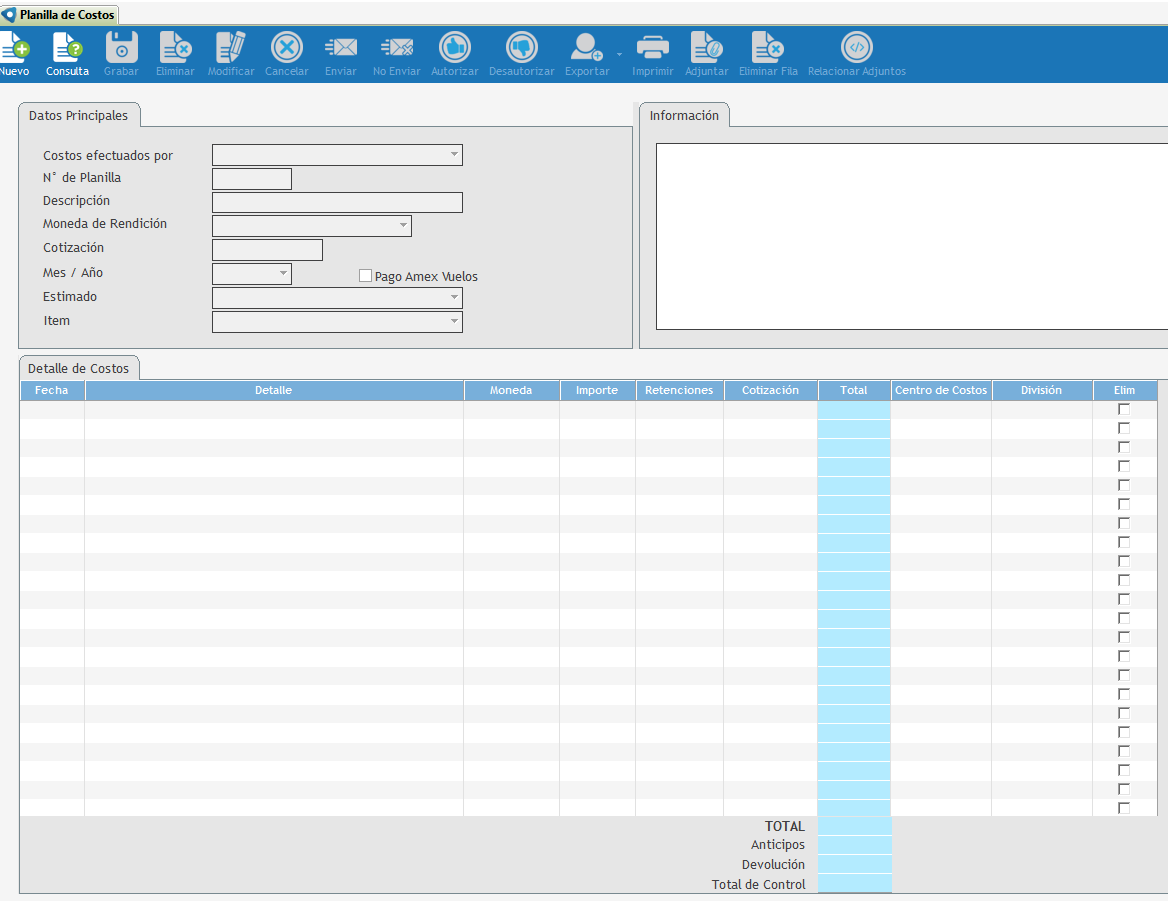 En la siguiente pantalla, se debe ingresar el gasto, a medida que una persona solicita dinero para efectuar una compra, con el fin de tener un control de los valores en posesión y brindados a los colaboradores. Para comenzar se presiona el botón Nuevo. En forma automática se incorpora el nombre de la persona que registra la planilla y el número de planilla, este es un código con un valor creciente a medida que se crea uno nuevo por cada usuario. Veamos cómo es el proceso de ingreso a través de las distintas etapas.
|
A medida que se efectúan cada costo se debe consultar la planilla, presionar el botón Modificar y posicionarse en la grilla donde se encuentran los detalle para ingresar un nuevo renglón. Una vez finalizada la carga, si se desea enviar la planilla para su control y aprobación, se debe imprimir y adjuntar los comprobantes de costos que tiene en su poder, para que el responsable los pueda controlar.  En el caso de que el usuario aprobador considere que algún costo no corresponde, tiene la opción de presionar el botón No Enviar, donde informa al responsable de la planilla para efectuar el ajuste. En el caso que todos los comprobantes se encuentren correctos, el usuario aprobador aprueba la planilla para que continué el circuito de: •Rendición de costos: proceso del departamento contable que revisa la planilla con sus comprobantes, discrimina la parte impositiva y registra contablemente la misma. •Reposición de la planilla de costos: en este caso con la rendición se procede a emitir una orden de pago para restituir el fondo al responsable y cancelar la deuda. |
 El botón Nuevo permite el ingreso de una nueva planilla. A través de la Consulta permite la búsqueda de las planillas activas para poder actualizarlas y/o efectuar cambios en su estado a través del botón Modificar; la búsqueda se realiza por intermedio del campo Nº de planilla. Una vez efectuada una actualización y para registrar el cambio se debe presionar el botón Grabar. El botón Eliminar se habilita cuando la Planilla se encuentra en estado pendiente de enviar (no fue enviada para autorizar, ni autorizada, ni contabilizada), al presionarlo borra, como si nunca se hubiese existido la Planilla, quedando libre nuevamente el número para ser utilizado. Importante: No es posible deshacer esta acción, si la planilla es eliminada no podrá ser recuperada. Una vez presionado el botón "Eliminar, se muestra un mensaje para que el usuario confirme si realmente desea eliminarla, luego de seleccionar la opción "Si", la operación quedará completada. El botón Cancelar permite finalizar la acción que se está efectuando en ese instante. La opción de Enviar, no efectúa un proceso de envío, solo permite que el usuario aprobador pueda controlar y si corresponde Autorizarla. El proceso de envío deshabilita la posibilidad de modificarla, actualizando al estado Enviada para aprobar. El botón No Enviar se habilita cuando la Planilla se encuentra Enviada para aprobar. Sirve indicar al responsable que debe efectuar ajustes, donde se cancela el envío realizado y permite modificar la planilla en base a las recomendaciones. La opción de Aprobar se habilita al usuario aprobador o controlador de costos. Al presionarlo, la planilla queda autorizada y pasa al departamento contable para que registre la rendición de costos. Es necesaria la autorización de la Planilla de costos para poder registrar los comprobantes respaldatorios de los costos. Desaprobar se habilita luego de que se haya autorizado la Planilla. Permite volver atrás la misma (por ejemplo en el caso de que haya habido una equivocación) y vuelve al Estado: Enviada para aprobar. El botón Exportar permite descargar la Planilla de costo a formato Excel, HTML, Texto o PDF. Imprimir abre una nueva ventana en la que se deberá seleccionar la cantidad de copias a imprimir y demás opciones de impresión. Cuando se han ingresado varias líneas de diferentes costos y por alguna situación, durante la aprobación, se decide que un comprobante no corresponde, para sacar dicho renglón se debe utilizar la opción de Eliminar fila. El sistema permite que se capturen imágenes de los costos y relacionar cada imagen con su respectivo renglón de la planilla, utilizando el botón Relacionar adjuntos. |
En este video se expone como son los pasos que debe efectuar para ingresar los distintos comprobante, que moneda utilizar cuando el gastos en en moneda extranjera y su cotización correspondiente. |
Guías de usuarios
Ingresar una planilla de costos
Aprobar una planilla de costos
Anular la aprobación de una planilla de costos
Enlaces de interés: